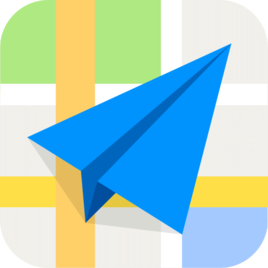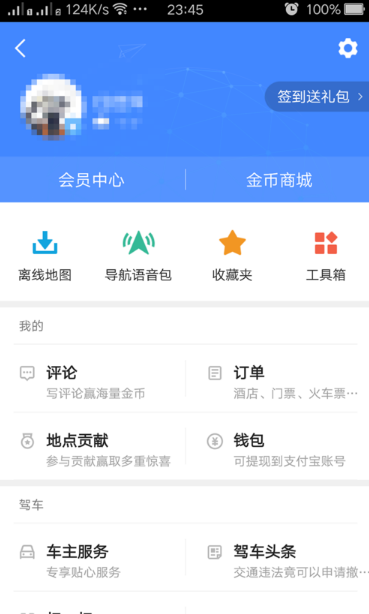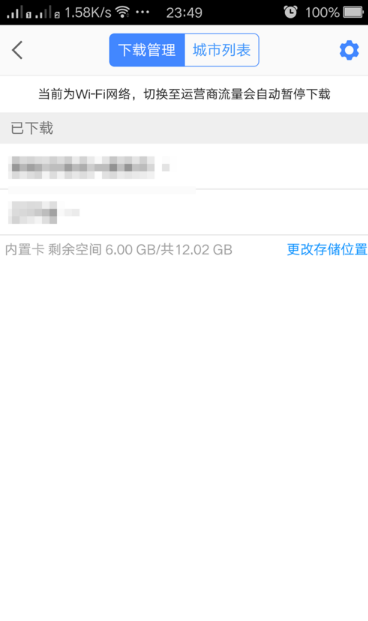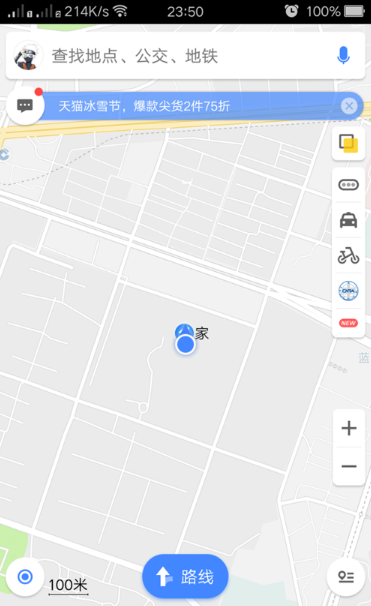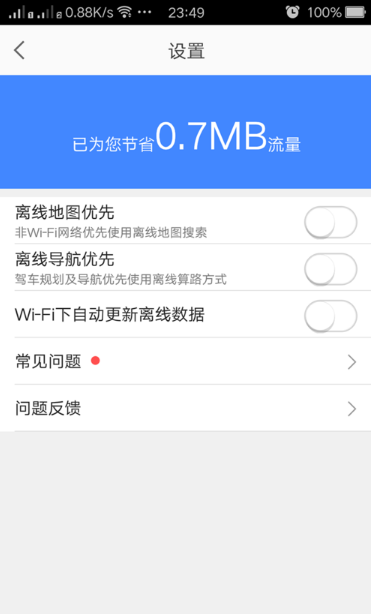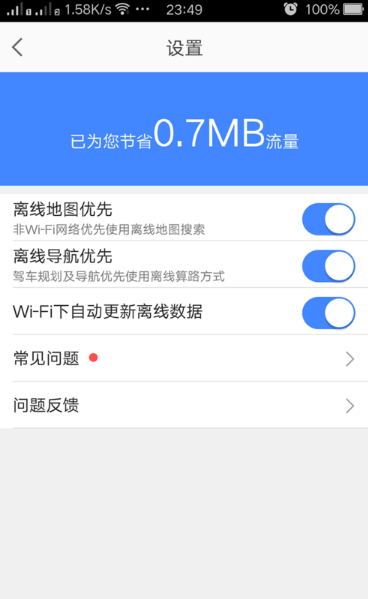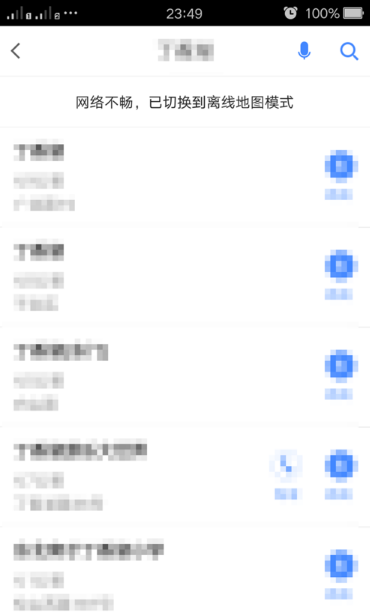ИпЕТЕиЭМРыЯпФЃЪНЕМКНдѕУДЩшжУ
ЕиЭМЪЙЮвУЧОГЃвЊЪЙгУЕФвЛИіЖЋЮїЃЌЖјЕчзгЕиЭМвђЮЊЗНБувВГЩЮЊЮвУЧОГЃвЊЪЙгУЕФвЛИіШэМўЃЌЕЋЪЧКмЖрЪБКђЮвУЧЖМГаЕЃВЛЦ№ЫбЫїЕиЭМЫљЯћКФЕФСїСПЃЌНгЯТРДаЁБрОЭРДЫЕЫЕШчКЮЩшжУРыЯпФЃЪНРДНкЪЁСїСПЁЃ
ИпЕТЕиЭМЕМКНЪЧТЗЯпЕМКНШэМўРяУцЪ§вЛЪ§ЖўЕФЃЌЖјЧвИпЕТЕиЭМЕФЕМКНЪЧгаРыЯпФЃЪНЕФЃЌетбљГіаадкЭтПЩвдВЛКФСїСПОЭФмжЊЕРТЗЯпЃЌЕЋЪЧКмЖргУЛЇВЛжЊЕРШчКЮЩшжУЃЌаЁБрдкетРяЗжЯэвЛЯТЯрЙиЕФЩшжУЗНЗЈЃЌВЛвЊДэЙ§ХЖЃЁ
1.ЪзЯШДђПЊЕиЭМШэМўЃЌжЎКѓбЁдёзѓЩЯНЧШЫЮяЭЗЯёЃЌжЎКѓЛсГіЯжвЛИіаТЕФвГУцЁЃдквГУцжаЮвУЧПЩвдПДЕНРыЯпЕиЭМЁЃ
2.ЕуЛїРыЯпЕиЭМЃЌжЎКѓбЁдёздМКЫљдкГЧЪаЕФЕиЭМЃЌЕБШЛвВПЩвдбЁдёздМКОГЃШЅЕФМИИіГЧЪаЃЌЕЋЪЧЮвУЧПЩвддкwifiЯТРыЯпЃЌЫљвджЛашвЊРыЯпвЛИіздМКЫљдкЕФГЧЪаМДПЩЁЃ
3.РыЯпГЩЙІжЎКѓЃЌЮвУЧПЩвдПДЕНдкгвЩЯНЧгавЛИіЩшжУЕФАДХЅЃЌвВОЭЪЧвЛИіИњТнЫПвЛИіЕФЭМБъЁЃ
4.ЕуЛїЭМБъЃЌЛсНјШывЛИіаТЕФвГУцЃЌдквГУцжаЃЌЮвУЧПЩвдПДЕНвЛИіРыЯпЕиЭМгХЯШКЭвЛИіРыЯпЕМКНгХЯШЁЃ
5.етРяЮвУЧбЁдёСНИіЖМбЁдёПЊЦєЃЌжЎКѓОЭЪЧwifiЯТздЖЏИќаТРыЯпЪ§ОнвВДђПЊЃЌжЎКѓЮвУЧЙиБеwifiКЭЪ§ОнЭјТчЁЃ
6.ЫцБубЁдёвЛИіЮЛжУЃЌжЎКѓЕуЛїЕМКНЃЌетЪБКђЮвУЧОЭЗЂЯжВЛашвЊЪ§ОнЭјТчвВПЩвдНјааЕМКНСЫЁЃ
- вЛХЩAPPПчНчСЊКЯЕчгАЁЖеЖЗчЕЖЁЗЃЌМгЫйВМОжЕчОКЗКгщРжЃЁ
- НтОіЖрШЫгЮЯЗПЊЗЂЭДЕуЃЌгЂЙњЖРНЧЪогЂэчЯыШУжаЙњгЮЯЗвЛМќГіКЃ
- зіИіМИЭђШЫвЛЦ№ЭцЕФЁЖЛФвАДѓякПЭЁЗгаПЩФмТ№ЃП
- ЮШОгГЉЯњАёЧАСаЃЌЛђаэЮвУЧЖМаЁПДСЫЭѕепШйвЋБГКѓетИіИЈжњ